

作者: Nathan E. Malpass, 最新更新: 2017年11月21日
“我在iPhone上丢失了所有文件,而且我一直在互联网上搜索最好的文件 iOS数据恢复软件。 There's a lot and I don't really know which one to choose.有很多东西,我真的不知道该选择哪一个。 Can you tell me that你能告诉我 Whic是用于数据恢复的最佳软件?“
部分1。 为什么需要iOS数据恢复软件?部分2。 如何选择最好的iOS数据恢复软件?部分3。 了解市场上最好的iOS数据恢复部分4。 视频指南:什么是恢复已删除文件的最佳iOS数据恢复软件
任何人都可能成为数据丢失的受害者 这包括iPhone用户。 要意识到你的文件无处可寻,这既令人恐惧也感到沮丧。 这可能是由于您的手机或手机意外重置造成的 iOS系统 更新出了问题。
不管是什么原因,有一件事是肯定的。 你必须得到这些文件。 存在数据恢复软件以满足该需求。 它可以帮助用户恢复已删除的数据,只需要iPhone,计算机和USB电缆即可。
谷歌“最好的iPhone恢复软件“你最终会有很多选择。 很多选择,你甚至不知道如何选择和选择。好的,我们在这里指导你。
我们将为您提供数据恢复工具中必须查找的功能的概要。 最好的是满足所有标准的软件。 这样,您可以充分利用下载。
数据恢复软件的主要目标是找回丢失的文件。 要了解软件的跟踪记录,请在论坛上阅读评论。 密切关注那些在多个网站上获得高收视率和积极评价的人。
在您下载软件之前,应始终验证它是否与您的iPhone兼容。 无论您拥有最旧的还是最新的型号,该工具都应该适合您。 您应该注意一个可以跟上新iPhone型号和最新iOS更新版本的软件。除此之外,您必须检查它是否与您的计算机兼容。 某些iPhone软件只能与Mac电脑配合使用。 如果您使用的是Windows,这是禁忌。
数据恢复软件的价格很高,因此确认它是否恰好符合您的需求非常重要。 有些人提供有限功能的免费试用,而其他人则要求您立即付款。 如果是这种情况,您可以找到的最少的是退款保证。
有三种方法可以从iPhone中检索已删除的数据,如下所示:
毫无疑问,最好的软件是提供所有三种选择的软件。 直接扫描是指扫描iPhone以查找文件并恢复文件的软件的功能。 接下来的两个,iCloud和iTunes备份,只有在您将文件同步到所述程序时才会起作用。 出色的数据恢复软件使用户可以轻松快捷地访问备份文件。
搜索能够恢复所有可能的文件类型的软件。 这包括图像,视频,文档,联系人和消息。如果您碰巧丢失了iPhone上的所有文件,那么该软件将派上用场。
任何业务都需要响应客户服务。 这包括软件公司。 如果您遇到任何困难或技术问题,他们的支持团队必须通过电子邮件,电话甚至实时聊天轻松访问。
在滚动浏览可能的数据恢复软件时,请注意基本功能。 只有在您确定它适合您时才下载。 毕竟,下载可能需要付出代价。
但是,如果您问我们,我们建议您选择 FoneDog工具包。 原因如下。
你在等什么? 去下载 FoneDog iOS数据恢复 现在。 接下来,您将学习如何使用最好的iPhone恢复软件。 只需在安装后运行该软件,然后将iPhone连接到计算机即可。
无论您是否维护了数据备份,此方法都将起作用。
步骤1。 下载并运行FoneDog工具包
从可用恢复选项列表中,选择 从iOS设备恢复 并点击 开始扫描 以开始浏览网页。

步骤2。从iPhone设备预览已删除的文件
找到文件类型和文件数量。 您可以逐个预览文件,以便查看是否需要它们。

从iPhone预览已删除的文件 - Step2
步骤3。选择您希望恢复的文件
将出现一个提示,询问您要保存文件的目标文件夹。
选择并单击 恢复 开始下载。
添加更多:
如何从iPhone8 / 8Plus恢复已删除的文件
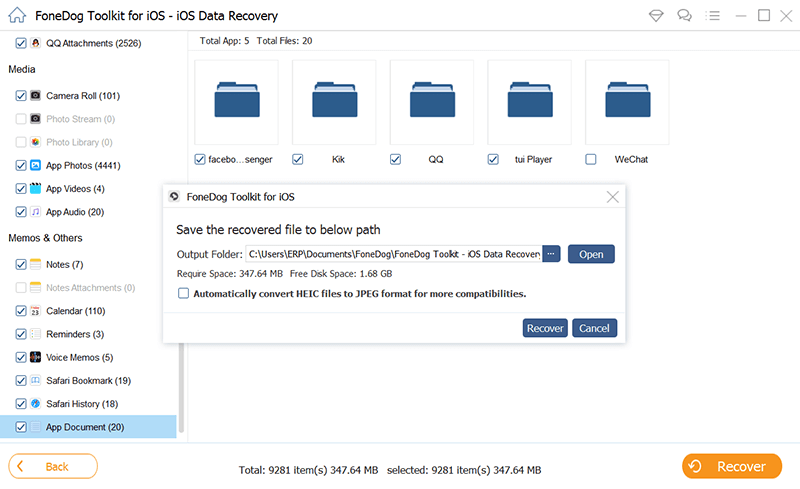
选择已删除的要还原的文件类型 - Step3
仅当您使用iTunes备份文件时,此过程才适用。
1。 扫描计算机上的iPhone设备
在所提出的方法中,选择 从iTunes备份文件中恢复.
该软件将显示计算机上的所有iTunes备份文件。 选择您需要访问和点击的内容 开始扫描.

开始扫描PC上的iPhone设备 - 1
2。 从iTunes备份中提取已删除的文件
该软件将开始从所选备份文件中提取文件。
在界面的左侧,将显示文件类别列表。 选择一个,在右侧,将显示特定文件。
标记所需的项目 并点击 恢复.
相关教程:
如何从iTunes中恢复已删除的文件
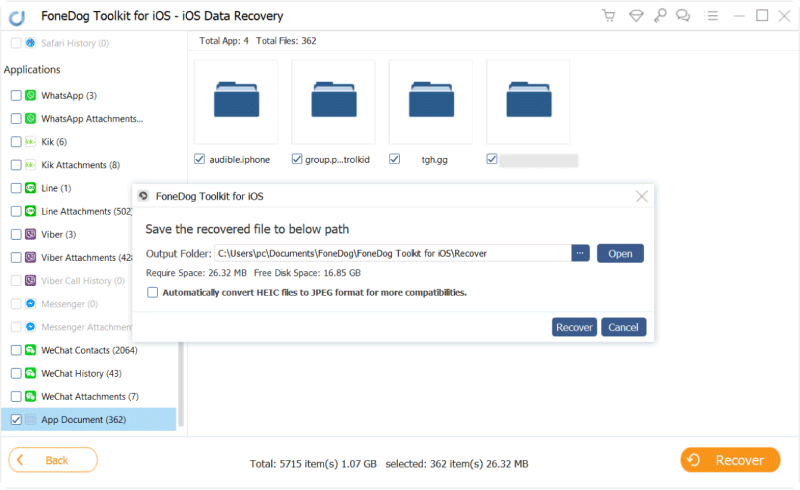
从iTunes备份文件中恢复已删除的文件 - 2
如果您希望从iCloud访问备份文件,这非常有用。
#1。 登录iCloud帐户
点击后 从iCloud备份文件中恢复,你会被要求 登录您的iCloud帐户.
输入您的Apple ID和密码。

登录iCloud帐户 - #1
#2。 选择要恢复的删除文件
将出现一个窗口,显示保存在计算机上的iCloud备份文件。
单击选择一个 “下载“。将出现一个包含可恢复文件类型列表的弹出窗口。
勾选所需的类型 然后单击继续 下一页 .
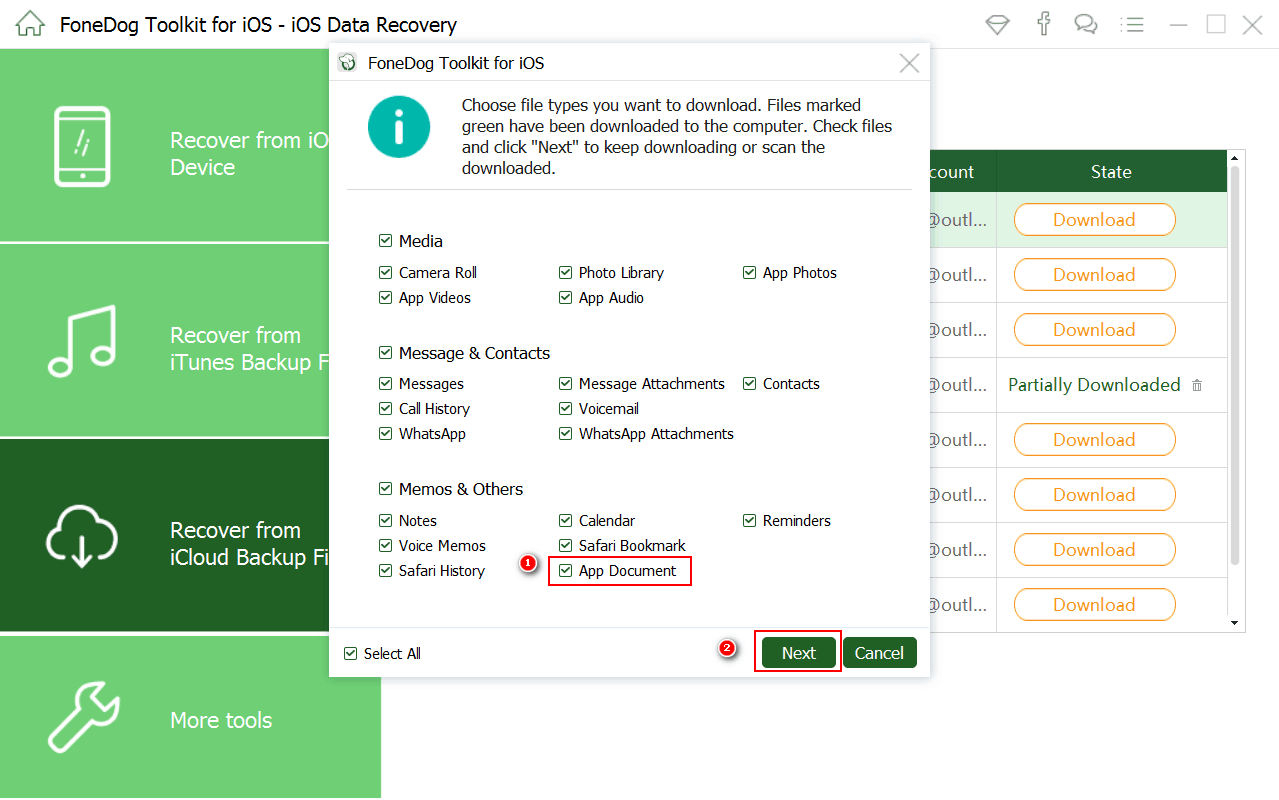
选择要恢复的已删除文档 - #2
#3。 从iCloud备份中恢复已删除的文件
扫描完成后,将显示找到的文件。 从窗口左侧指示的文件类型列表中,单击一个。
然后,您可以在右侧查看所述类型的项目。
这样,您可以有选择地恢复要保留的文件。
只是 标记文件 你需要并点击 恢复.
完成指南:
最佳指南:如何有选择地将iCloud备份内容检索到新的iPhone 7
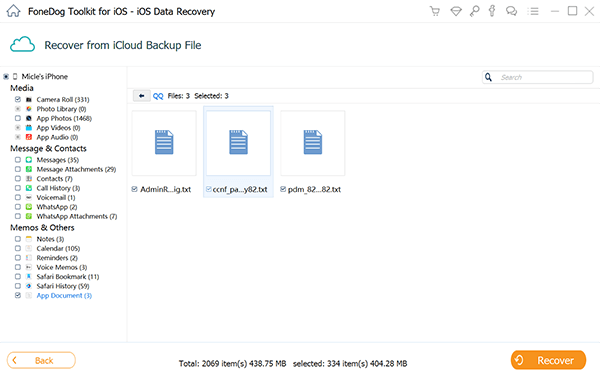
从您的iCloud备份中提取已删除的文档 - #3
提示: 有选择地恢复文件的另一种方法是使用界面上的功能搜索按钮。 这将允许您按名称搜索文件。
如果您正在寻找最好的iOS数据恢复软件,则无需进行广泛的搜索。 数据丢失已经令人沮丧。 不要强调自己从一长串可用的数据恢复工具中选择一个。
FoneDog工具包 是你可能需要的一切。 没有什么可以失去的,因为你可以尝试一下,看看它是多么有效 - 免费!
发表评论
评论
热门文章
/
有趣乏味
/
简单困难
谢谢! 这是您的选择:
Excellent
评分: 4.7 / 5 (基于 95 评级)